この例で使用するプラスチック成形品は、次の Samples フォルダにあります。
¥Autodesk¥Inventor 2010¥Samples¥Models¥Assemblies¥Shaver¥Parts¥Housing Complete Left.ipt
¥Autodesk¥Inventor 2010¥Samples¥Models¥Assemblies¥Shaver¥Parts¥Housing Complete Right.ipt

注: Housing Complete Right.ipt の成形品を使用する前に、この成形品のエッジに 0.05mm のフィレットを追加します。

2 つのプラスチック成形品を使用して、セット取り金型を作成します。
- [金型レイアウト]タブの[プラスチック成形品]をクリックして、Housing Complete Left.ipt の成形品を配置します。[方向を調整]をクリックして、成形品の方向を変更します。金型設計の上部アセンブリの中心点と同じ位置に最初のプラスチック成形品の中心点が配置されます。


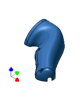
- [金型レイアウト]タブの[プラスチック成形品]をクリックして、Housing Complete Right.ipt の成形品を配置します。グラフィックス ウィンドウで、成形品をクリックしてコンポーネントのオカレンスを配置します。[方向を調整]をクリックして、成形品の方向を変更します。



- [金型レイアウト]タブで[位置を調整]をクリックします。2 つのプラスチック成形品が金型設計のアセンブリ中心点でバランスがとれるよう位置を調整します。
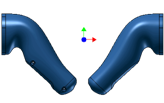
- Mold Design ブラウザで[Housing Complete Left]ノードをダブルクリックします。
- [コア/キャビティ]タブの[ワークピースを定義]をクリックし、最初のプラスチック成形品のワークピースの寸法を定義します。
- Mold Design ブラウザで[Housing Complete Right]ノードをダブルクリックします。
- [コア/キャビティ]タブの[ワークピースを定義]をクリックし、2 番目のプラスチック成形品のワークピースの寸法を定義します。これら 2 つのワークピースが並列配置されます。
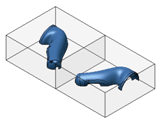
- Mold Design ブラウザで[Housing Complete Left]ノードをダブルクリックして、パッチ サーフェス、ランオフ サーフェス、コア、キャビティ、およびインサートを含むパーティング設計を終了します。
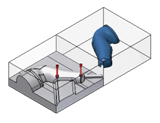
- Mold Design ブラウザで[Housing Complete Right]ノードをダブルクリックして、パッチ サーフェス、ランオフ サーフェス、コア、キャビティ、およびインサートを含むパーティング設計を終了します。
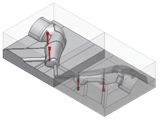
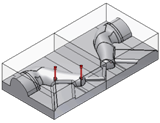
- [コア/キャビティ]タブの[コア/キャビティを終了]をクリックして、コアおよびキャビティの設計環境を終了します。[金型レイアウト]タブをクリックして、ランナー、ゲート、およびコールド スラグ ウェルを定義します。

- [金型アセンブリ]タブをクリックして、モールド ベース、スプルー ブッシュ、位置決めリング、エジェクタ ピンなど、モールド ベースの構成要素を配置します。必要に応じて、リフター アセンブリおよびスライダー アセンブリを追加します。
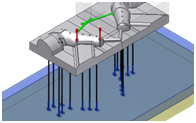

- [金型レイアウト]タブをクリックして、セット取り金型の冷却管を設計します。

- [金型アセンブリ]タブをクリックして、冷却コンポーネントおよびサイド ロックを配置し、この簡単なセット取り金型の設計を完了します。

- [金型レイアウト]タブで[2D 図面]をクリックします。選択したコンポーネントの図面を作成します。